上网本制作优盘(U盘)启动项安装win7系统妙招
- 时间:2015年04月02日 16:48:10 来源:魔法猪系统重装大师官网 人气:17749
最近在MSI EX460的试用机器上安装了 Win 7,因为该机器带光驱,所以用 Win 7 的安装光盘来安装系统非常简单顺利。这样 EX 460上带双系统:XP SP3专业版+Win 7。
前段时间入手的一台万利达PC-81009升级版上网本,自带正版 XP SP3家庭版 ,也想安装 Win 7,但上网本不带光驱,需要制作启动 U 盘。
本版置顶的猪版和DVD2rmvb两位版主的帖子,猪版的启动U盘制作过程似乎较为复杂,DVD版主用的工具是WinSetupFromUSB。
现在采用功能强大而又方便实用的光盘映像文件制作/编辑/格式转换工具 UltraISO 来制作启动 U 盘,再用其安装 Win 7。
工具:
1. 先准备UltraISO(软碟通)。下载地址:http://www.xpgod.com/soft/169.html
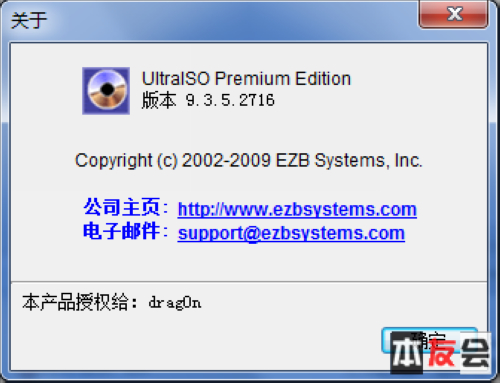
安装
2. Win 7 安装光盘,或网上下载的 Win 7 安装光盘 ISO 镜像文件。
3. 品胜多合一读卡器+ 金士顿4G SD 卡,或容量4G以上的U盘。
过程:
1. 先用 Win 7 安装光盘制作 ISO 镜像文件。
如果不用或者没有安装光盘,而是使用网上下载的 ISO 镜像文件,则省略此步骤,直接下一步。
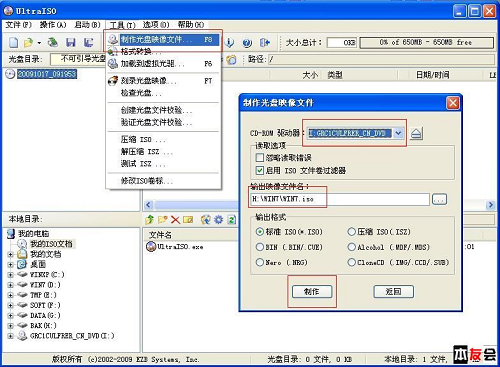
制作
该安装光盘生成的 ISO 文件,不到3G:
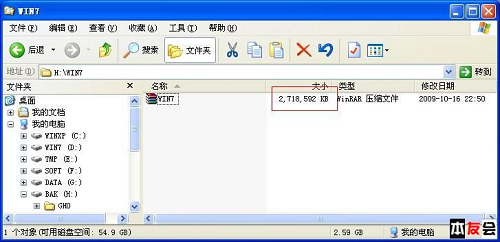
注意
3. 打开刚才制作的 Win 7 ISO 镜像文件或者网上下载的 ISO 镜像文件:
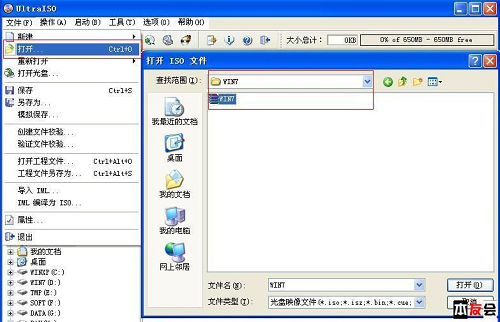
选择
打开 ISO 文件后:
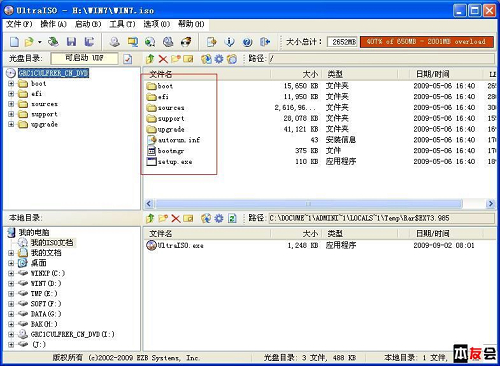
打开
4. 将已经插入 SD 卡的读卡器接入电脑,等显示读卡器盘符后,按下图开始制作启动 U 盘。注意写入方式,一般用默认的HDD+即可。
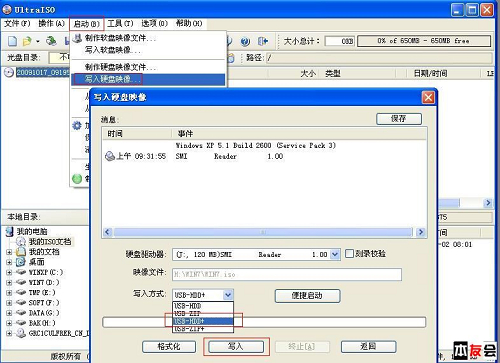
注意选择
若制作的启动U盘和主板、BIOS不兼容而不能启动或安装,可以试试其它写入方式。制作完毕后查看光驱中原安装光盘的文件夹和制作好的启动U盘的文件夹:
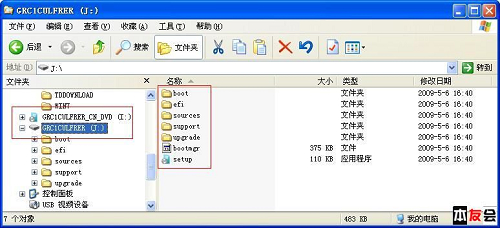
在J盘下
用此启动 U 盘启动,顺利在万利达上网本上成功安装 Win 7 。上网本基本上都是 N270/1G/160G 配置,运行 Win 7 纯操作系统不会卡,只是 CPU 占用率经常较高。 原以为硬件配置差的上网本不好运行 Win 7,现在看来至少可以将就使用,熟悉、学习 Win 7 完全没问题。最后给出体验指数,上网本的弱项明显在于 CPU 和显卡:
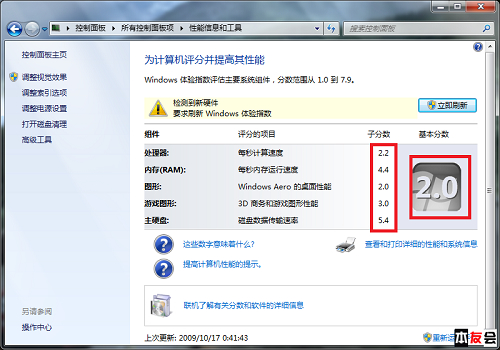
评分很悲剧
用 UltraISO 制作启动U盘看上去好像需要很多步骤,如果已有下载的ISO文件,只需上述最后3、4两个步骤,相对于其它启动U盘制作工具,感觉更简单,而且兼容性较好。用其它U盘制作的启动盘在几年前购买的 HP 老台机上也成功安装。只要有 ISO 文件,就能制作相应的启动U盘。
PS:上网本在Win 7下也安装了一般常用软件,没有同时打开很多应用软件,基本上都能流畅运行。
物理机 Win 7 下曾经安装了虚拟机软件VMware V6.5.3,建立一台虚拟机并安装XP SP3专业版,流畅运行。另建立一台虚拟机并安装 Win 7,虚拟机Win 7的内存设为512M,还能启动运行,但是较慢。将虚拟机内存设为1G,机器狂读写硬盘,终于连物理机都瘫痪了,只好强制关物理机电源。
纯粹折腾,看看上网本的极限。。。因为对机器要求不太高,看来上网本基本上还能满足自己日常一般需要。
上网,本,制作,优盘,盘,启动,项,安装,win7,系统,








